កម្មវិធី និងកម្មវិធីផ្ទេរឯកសារ Samsung កំពូលទាំង 5
ថ្ងៃទី 27 ខែមេសា ឆ្នាំ 2022 • បានដាក់ទៅកាន់៖ គន្លឹះសម្រាប់ម៉ូដែល Android ផ្សេងៗគ្នា • ដំណោះស្រាយដែល បានបញ្ជាក់
បច្ចុប្បន្ន Samsung កំពុងតែកក្រើកទីផ្សារទូរស័ព្ទ ហើយជាក្រុមហ៊ុនផលិតស្មាតហ្វូន Android ឈានមុខគេមួយ ដែលបានផ្តល់នូវស្មាតហ្វូនស៊េរី Galaxy ជាច្រើនចាប់ពី Samsung Galaxy J1 ដល់ S9/S9+ ។ វាមានអ្នកប្រើប្រាស់ និងអ្នកតាមដានមួយចំនួនធំសម្រាប់ផលិតផលទូរសព្ទដៃដែលមានគុណភាព និងគ្រឿងប្រើប្រាស់ជាច្រើនទៀត។ ក្នុងនាមជាអ្នកប្រើប្រាស់ Samsung សូម្បីតែខ្ញុំតែងតែពេញចិត្តចំពោះការប្រើប្រាស់របស់វាក៏ដោយ។ ទោះយ៉ាងណាក៏ដោយ ដើម្បីដោះស្រាយរបៀបផ្ទេរឯកសារពីឧបករណ៍មួយទៅឧបករណ៍មួយទៀត អ្នកត្រូវការប្រភពដែលអាចទុកចិត្តបានដើម្បីអនុវត្តការងារក្នុងលក្ខណៈរៀបចំបានល្អ។ សម្រាប់គោលបំណងនេះ Samsung ផ្ទាល់បានណែនាំ កម្មវិធីផ្ទេរឯកសារ Samsung ជាច្រើន សម្រាប់អតិថិជនដ៏មានតម្លៃរបស់ខ្លួន។ វាជួយអ្នកប្រើប្រាស់ផ្ទេរឯកសាររវាង Samsung និងឧបករណ៍ផ្សេងទៀតដូចជា Android, iOS, និងកុំព្យូទ័រ Win ឬ Mac ។ វាក៏ជួយសម្រួលដល់ការបម្រុងទុកទិន្នន័យចល័តយ៉ាងងាយស្រួលផងដែរ។
ក្រៅពីខាងលើ យើងក៏នឹងនិយាយអំពីវិធីដែលអាចទុកចិត្តបាន និងល្អបំផុតផ្សេងទៀតក្នុងការដំណើរការផ្ទេរឯកសារ Samsung។ តើអ្នកជាអ្នកប្រើប្រាស់ស្មាតហ្វូន Android ហើយអ្នកត្រូវការកម្មវិធីផ្ទេរទិន្នន័យ និងឯកសារងាយស្រួល ដែលអាចជួយក្នុងស្ថានភាពផ្ទេរឯកសារដ៏ធំ?
ដូច្នេះសូមអានជាមុន ដើម្បីស្វែងរកកម្មវិធី និងកម្មវិធីកំពូលទាំង 5 សម្រាប់ Samsung ដើម្បីជួយអ្នកផ្ទេរទិន្នន័យមួយចំនួនធំដោយមិនចាំបាច់ប្រឹងប្រែង។
- ផ្នែកទី 1: ឧបករណ៍ផ្ទេរឯកសារ Samsung ល្អបំផុតទៅកុំព្យូទ័រ៖ Dr.Fone - កម្មវិធីគ្រប់គ្រងទូរស័ព្ទ (Android)
- ផ្នែកទី 2: 1 ចុច Samsung ទៅកម្មវិធីផ្ទេរទិន្នន័យ Android/iOS
- ផ្នែកទី 3៖ ឧបករណ៍ផ្ទេរ Samsung ផ្លូវការ៖ Smart Switch
- ផ្នែកទី 4: ក្រុមហ៊ុន Samsung ផ្ទេរទៅកុំព្យូទ័រ: ការផ្ទេរឯកសារប្រព័ន្ធប្រតិបត្តិការ Android
- ផ្នែកទី 5៖ កម្មវិធីផ្ទេរឯកសារ Samsung៖ SideSync
ផ្នែកទី 1: ឧបករណ៍ផ្ទេរឯកសារ Samsung ល្អបំផុតទៅកុំព្យូទ័រ៖ Dr.Fone - កម្មវិធីគ្រប់គ្រងទូរស័ព្ទ (Android)
មានទូរសព្ទថ្មី? ចង់ផ្ទេរទិន្នន័យពីឧបករណ៍ចាស់ទៅឧបករណ៍ថ្មី ឬបង្កើតការបម្រុងទុកនៃឯកសារមេឌៀទាំងអស់ដូចជា រូបថត អូឌីយ៉ូ និងវីដេអូទៅកាន់ PC? ហេតុអ្វីបានជាអ្នកគួរព្រួយបារម្ភនៅពេលដែលអ្នកមាន Dr.Fone - កម្មវិធីគ្រប់គ្រងទូរស័ព្ទ (Android) សម្រាប់ Samsung ជាពិសេសមានសម្រាប់ប្រតិបត្តិការ Android របស់អ្នកទាំងអស់? Dr.Fone - កម្មវិធីគ្រប់គ្រងទូរស័ព្ទ (Android) ត្រូវបានទទួលស្គាល់ថាជាដំណោះស្រាយតែមួយគត់ដែលនឹងជួយអ្នកក្នុងការគ្រប់គ្រងការផ្ទេរឯកសារទាំងអស់នៅក្នុងឧបករណ៍ Android ។

Dr.Fone - កម្មវិធីគ្រប់គ្រងទូរស័ព្ទ (Android)
ដំណោះស្រាយ One Stop ដើម្បីផ្ទេរឯកសារពី Samsung ទៅកុំព្យូទ័រ
- ផ្ទេរ គ្រប់គ្រង នាំចេញ/នាំចូល តន្ត្រី រូបថត វីដេអូ ទំនាក់ទំនង សារ SMS កម្មវិធី ជាដើម។
- បម្រុងទុកតន្ត្រី រូបថត វីដេអូ ទំនាក់ទំនង សារ SMS កម្មវិធីជាដើម។ របស់អ្នកទៅកុំព្យូទ័រ ហើយស្តារពួកវាឡើងវិញយ៉ាងងាយស្រួល។
- ផ្ទេរ iTunes ទៅ Android (ច្រាសមកវិញ) ។
- ឆបគ្នាយ៉ាងពេញលេញជាមួយឧបករណ៍ Android 3000+ ពី Samsung, LG, HTC, Huawei, Motorola, Sony ជាដើម។
- ឆបគ្នាយ៉ាងពេញលេញជាមួយ Windows និង Mac
Dr.Fone - កម្មវិធីគ្រប់គ្រងទូរស័ព្ទ (Android) ដែលជាកម្មវិធីផ្ទេរឯកសារ Samsung លំដាប់កំពូលនាពេលបច្ចុប្បន្ន មានជម្រើសផ្ទេរផ្សេងៗដែលរួមមានការផ្ទេរទិន្នន័យឧបករណ៍ Android ទៅកុំព្យូទ័រ ឬពី iTunes ទៅឧបករណ៍ Android ។ វាក៏ជួយគ្រប់គ្រងទិន្នន័យ និងឯកសារពីឧបករណ៍ចល័តរបស់អ្នកដោយរក្សាការបម្រុងទុកពួកវានៅលើកុំព្យូទ័ររបស់អ្នក។ លើសពីនេះ វាត្រូវបានគេស្គាល់សម្រាប់ប្រតិបត្តិការដ៏សាមញ្ញ ភាពងាយស្រួល និងចំណុចប្រទាក់អ្នកប្រើដ៏ល្អ។

លក្ខណៈពិសេសរបស់ Dr.Fone - កម្មវិធីគ្រប់គ្រងទូរស័ព្ទ (Android)
- គាំទ្រប្រភេទឯកសារទាំងអស់ មិនថាវាជាមេឌៀ បញ្ជីចាក់ ឬឯកសារផ្សេងទៀត។
- ជួយក្នុងការផ្ទេរ គ្រប់គ្រង នាំចូល/នាំចេញតន្ត្រី រូបថត វីដេអូ ឬកម្មវិធីពីឧបករណ៍មួយទៅកុំព្យូទ័រ ឬពីឧបករណ៍មួយទៅឧបករណ៍មួយទៀត។
- កម្មវិធីសាមញ្ញ និងងាយស្រួលក្នុងការបម្រុងទុកទិន្នន័យទាំងអស់ពីឧបករណ៍ Samsung របស់អ្នកទៅកុំព្យូទ័រ។
- ឆបគ្នាទាំងស្រុងជាមួយកំណែ Android គ្រប់ប្រភេទ ដូចជា Samsung, Motorola, HTC ជាដើម។
- ផ្ទេរទិន្នន័យដោយមិនបាត់បង់ទិន្នន័យ។
- កន្លែងផ្ទេរទិន្នន័យដែលអាចជ្រើសរើសបាន។
ផ្នែកទី 2: 1 ចុច Samsung ទៅកម្មវិធីផ្ទេរទិន្នន័យ Android/iOS
ប្រសិនបើអ្នកកំពុងស្វែងរកកម្មវិធីផ្ទេរទិន្នន័យដ៏អស្ចារ្យដែលនឹងអនុវត្តដំណើរការផ្ទេររបស់អ្នកទាំងអស់ពីឧបករណ៍ Android ទៅកាន់ឧបករណ៍ Samsung ដោយគ្រាន់តែចុច 1 នោះអ្នកត្រូវតែទៅជាមួយ Dr.Fone - ការផ្ទេរទូរស័ព្ទ ពី Wondershare ។

Dr.Fone - ការផ្ទេរទូរស័ព្ទ
ផ្ទេររូបថតពី Samsung ទៅ Android / iPhone ក្នុង 1 ចុចដោយផ្ទាល់!
- ផ្ទេរទិន្នន័យគ្រប់ប្រភេទពី Android ទៅ iPhone យ៉ាងងាយស្រួល រួមទាំងកម្មវិធី តន្ត្រី វីដេអូ រូបថត ទំនាក់ទំនង សារ ទិន្នន័យកម្មវិធី កំណត់ហេតុការហៅទូរសព្ទជាដើម។
- ធ្វើការដោយផ្ទាល់ និងផ្ទេរទិន្នន័យរវាងឧបករណ៍ប្រព័ន្ធដំណើរការឆ្លងពីរក្នុងពេលជាក់ស្តែង។
- ដំណើរការយ៉ាងល្អឥតខ្ចោះជាមួយ Apple, Samsung, HTC, LG, Sony, Google, HUAWEI, Motorola, ZTE, Nokia និងស្មាតហ្វូន និងថេប្លេតជាច្រើនទៀត។
- ឆបគ្នាយ៉ាងពេញលេញជាមួយអ្នកផ្តល់សេវាធំៗដូចជា AT&T, Verizon, Sprint និង T-Mobile ។
- ឆបគ្នាយ៉ាងពេញលេញជាមួយ iOS និង Android ចុងក្រោយបំផុត។
- ឆបគ្នាយ៉ាងពេញលេញជាមួយ Windows និង Mac
Dr.Fone - Phone Transfer ត្រូវបានទទួលស្គាល់ថាជាកម្មវិធីផ្ទេរទិន្នន័យ Samsung ដ៏ល្អបំផុតដែលជួយផ្ទេរទិន្នន័យ រូបថត ទំនាក់ទំនង សារ និងទិន្នន័យកម្មវិធីពីឧបករណ៍ Android មួយទៅឧបករណ៍មួយទៀតដោយចុចតែម្តង។ Dr.Fone - ការផ្ទេរទូរស័ព្ទមានសុវត្ថិភាព និងអាចទុកចិត្តបាន ដូច្នេះហើយសាកសមសម្រាប់ការងារអាជីវកម្មផងដែរ។

លក្ខណៈពិសេសនៃ Dr.Fone-PhoneTransfer
- ជួយក្នុងការផ្ទេរមាតិការហ័ស និងងាយស្រួលរវាងឧបករណ៍ចល័តជាមួយនឹងភាពជាក់លាក់ 100% ។
- អ្នកអាចប្តូរទំនាក់ទំនងពីឧបករណ៍ Samsung Android ទៅស្មាតហ្វូន 6000 រួមទាំង Nokia, iPod, iPhone និងឧបករណ៍ iOS ផ្សេងទៀត។
- ឆបគ្នាទាំងស្រុងជាមួយកំណែ Windows និង Mac ។
- អ្នកអាចផ្ទេរឯកសារមេឌៀ និងទិន្នន័យគ្រប់ប្រភេទពីឧបករណ៍ Samsung Android ទៅអ្នកផ្សេង ឬផ្ទុយមកវិញដោយជំហានសាមញ្ញ។
- វាការពារទិន្នន័យរបស់អ្នកពីការលួចចូល ហើយដូច្នេះគ្មានទិន្នន័យណាមួយរបស់អ្នកត្រូវបានបាត់បង់ឡើយ។
ផ្នែកទី 3៖ ឧបករណ៍ផ្ទេរ Samsung ផ្លូវការ៖ Smart Switch
តើអ្នកកំពុងស្វែងរកមធ្យោបាយផ្លូវការសម្រាប់ការផ្ទេរទិន្នន័យឯកសារពីឧបករណ៍ Samsung? តើមានឧបករណ៍ផ្ទេរ Samsung ណាមួយនៅក្នុងទម្រង់ជាកម្មវិធីដែលនឹងជួយអ្នកផ្ទេរទិន្នន័យដោយចុចតែមួយដង? ហេតុអ្វីមិន? Smart Switch ពី Samsung គឺជាកម្មវិធីមួយក្នុងចំណោមកម្មវិធីដែលនឹង បំពេញការរំពឹងទុករបស់អ្នក។ ឥឡូវនេះវាអាចត្រូវបានទាញយកពីកម្មវិធី Google ហើយអាចប្រើបានទាំងស្រុងជាមួយឧបករណ៍ Android ណាមួយ។
នៅក្នុង Smart Switch អ្នកអាចផ្ទេរទិន្នន័យរវាងឧបករណ៍ Galaxy ដោយចុចតែម្តង ហើយសំខាន់ជាងនេះទៅទៀត អ្នកអាចផ្ទេរទិន្នន័យផ្ទាល់ខ្លួនដូចជា ទំនាក់ទំនង សារ ការជូនដំណឹង និងប្រវត្តិជាដើម។

លក្ខណៈពិសេសនៃ Smart Switch
- ជួយសម្រួលដល់ការភ្ជាប់រហ័ស និងដំណើរការផ្ទេរទិន្នន័យ។
- ការស្ដារទិន្នន័យ និងការបម្រុងទុកទិន្នន័យគឺមានភាពងាយស្រួលជាមួយនឹងជំហានសាមញ្ញ។
- ជាមួយ Smart Switch អ្នកអាចធ្វើសមកាលកម្មទំនាក់ទំនង និងទិន្នន័យផ្សេងទៀតរបស់អ្នកក្នុងទម្រង់ iCal និង Windows Outlook ។
- ឆបគ្នាយ៉ាងពេញលេញជាមួយឧបករណ៍ Android គ្រប់ប្រភេទ រួមទាំង Blueberry, Galaxy Smartphones, Panasonic, OPPO, Vivo ជាដើម។
គុណវិបត្តិ៖
ចម្លើយ៖ ទោះបីជា Samsung Smart Switch គឺជាជម្រើសដ៏ល្អដើម្បីអនុវត្តដំណើរការផ្ទេរទិន្នន័យ Samsung ក៏ដោយ វាមានកំណត់។ អ្នកមិនអាចផ្ទេរទិន្នន័យរបស់អ្នកពីឧបករណ៍ Samsung ទៅទូរស័ព្ទម៉ាកផ្សេងទៀតបានទេ។ នោះគឺមានតែឧបករណ៍ផ្សេងទៀតទៅកាន់ការផ្ទេរទិន្នន័យ Samsung ប៉ុណ្ណោះដែលអាចធ្វើទៅបាន។ ការបញ្ច្រាសមិនត្រូវបានអនុញ្ញាតទេ។
ខ៖ ប្រសិនបើឯកសារមានទំហំធំ Smart Switch ត្រូវការពេលច្រើនដើម្បីបញ្ចប់កិច្ចការ។
ផ្នែកទី 4: ក្រុមហ៊ុន Samsung ផ្ទេរទៅកុំព្យូទ័រ: ការផ្ទេរឯកសារប្រព័ន្ធប្រតិបត្តិការ Android
ការផ្ទេរឯកសារ Android សម្រាប់ Galaxy ឈរនៅជាប់នឹងបញ្ជីដែលជួយផ្ទេរទិន្នន័យយ៉ាងងាយស្រួលពីឧបករណ៍ Samsung Android ទៅកាន់កុំព្យូទ័ររបស់អ្នក។ ការផ្ទេរឯកសារ Android សម្រាប់ទូរស័ព្ទ Galaxy ឬឧបករណ៍ Samsung ផ្សេងទៀតគឺសាមញ្ញក្នុងប្រតិបត្តិការដែលជួយផ្ទេរទិន្នន័យពីឧបករណ៍ Android ទៅកាន់កុំព្យូទ័ររបស់អ្នកដោយជំនួយពីខ្សែ USB និងជម្រើស MTP ។ ប្រតិបត្តិការគឺសាមញ្ញពេក។ ទាញយកវាពី Google Play ហើយភ្ជាប់វាទៅកុំព្យូទ័ររបស់អ្នក។ ឥឡូវនេះ អូស និងទម្លាក់ឯកសារដែលត្រូវការផ្ទេរ ឬបម្រុងទុកសម្រាប់គោលបំណងនាពេលអនាគត។
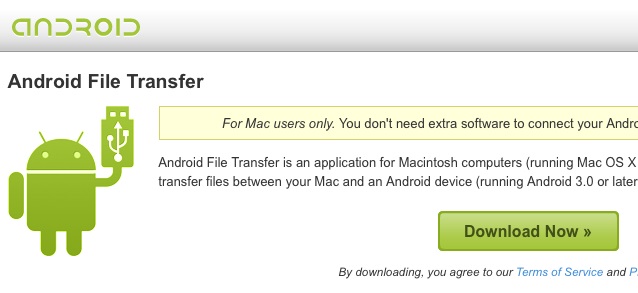
លក្ខណៈពិសេសនៃការផ្ទេរឯកសារ Android
- វិធីងាយស្រួល USB ដើម្បីផ្ទេរឯកសារ និងទិន្នន័យពីឧបករណ៍ Android ទៅកុំព្យូទ័រ។
- ជម្រើសអូស និងទម្លាក់សាមញ្ញ ដើម្បីផ្ទេរសារ រូបថត និងឯកសារអូឌីយ៉ូទៅកាន់គោលដៅ។
គុណវិបត្តិ៖
ចម្លើយ៖ ការផ្ទេរឯកសារត្រូវបានកំណត់ត្រឹមទិន្នន័យ 4GB ប៉ុណ្ណោះ។
ខ៖ ភ្ជាប់មកជាមួយមុខងារមានកំណត់។
C: មានបញ្ហាការដាច់មិនទៀងទាត់ក្នុងអំឡុងពេលដំណើរការផ្ទេរ ដូចដែលបានរាយការណ៍ដោយអ្នកប្រើប្រាស់។
ឃ៖ អនុវត្តសម្រាប់តែអ្នកប្រើប្រាស់ Mac ប៉ុណ្ណោះ។
ផ្នែកទី 5៖ កម្មវិធីផ្ទេរឯកសារ Samsung៖ SideSync
SideSync គឺជាកម្មវិធីផ្ទេរឯកសារ Android មួយពី Samsung ដែលជួយក្នុងការចែករំលែកឯកសារងាយស្រួល និងរហ័សរវាងឧបករណ៍ចល័ត និងកុំព្យូទ័ររបស់អ្នក។ វាបង្ហាញថាជាកម្មវិធីផ្ទេរ Samsung ដែលសមរម្យបំផុតដែលឆ្លាតនិងអាចទុកចិត្តបានសម្រាប់ទាំងកំណែ Windows និង Mac ។ វាគឺជាកុំព្យូទ័រដែលអាចទុកចិត្តបាននិងងាយស្រួល - ជាដំណោះស្រាយទូរស័ព្ទដៃដែលផ្ទុកទៅដោយលក្ខណៈពិសេសជាច្រើន។
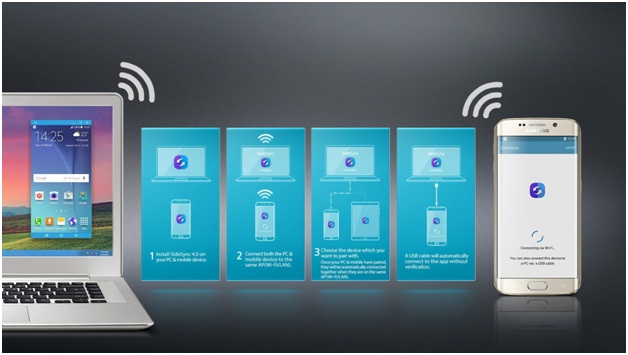
នៅពេលដែលឧបករណ៍ចល័តរបស់អ្នកត្រូវបានភ្ជាប់ទៅកុំព្យូទ័ររបស់អ្នកដោយមានជំនួយពី SideSync អ្នកនឹងឃើញការជូនដំណឹងដែលត្រូវបានទទួលនៅលើឧបករណ៍ចល័ត។ អត្ថប្រយោជន៍ផ្សេងទៀតគឺថា អ្នកអាចធ្វើការហៅទូរសព្ទ ឬសូម្បីតែផ្ញើសារ និងរូបថតទៅកាន់ឧបករណ៍ចល័តពីកុំព្យូទ័ររបស់អ្នក។ ជម្រើសនៃការចែករំលែកគឺមិនត្រឹមតែមានសម្រាប់ PC ទៅ Galaxy Smartphone ប៉ុណ្ណោះទេ ប៉ុន្តែការផ្ទេរក៏អាចធ្វើទៅបានពី Galaxy Smartphone មួយទៅស្មាតហ្វូនមួយទៀតផងដែរ។
ប្រតិបត្តិការរបស់ SideSync គឺសាមញ្ញពេក។ អ្នកត្រូវទាញយក និងដំឡើងកម្មវិធី SideSync នៅលើឧបករណ៍ Android និងកុំព្យូទ័ររបស់អ្នក។ ដោយមានជំនួយពីខ្សែ USB ភ្ជាប់ឧបករណ៍ជាមួយនឹងការតភ្ជាប់ Wi-Fi ដូចគ្នា។ ចាប់ផ្តើមផ្ទេរឯកសារមេឌៀ ហៅទូរសព្ទ ផ្ញើសារ និងអ្វីៗជាច្រើនទៀត។ តើវាមិនសាមញ្ញ?

លក្ខណៈពិសេសនៃ SideSync
- SideSync គាំទ្រទូរសព្ទដៃ Android LG, Lenovo, LAVA, Gionee និងឧបករណ៍ផ្សេងទៀតដូចជា Tablets ដែលដំណើរការលើ Kit Kat ឬបច្ចេកវិទ្យាខ្ពស់ជាង រួមទាំង Lollipop ផងដែរ។ នៅពេលដែលវាមកដល់កុំព្យូទ័រ វាគាំទ្រ Windows XP, Vista និងកំណែពី 7 ទៅ 10 ។
- ការរុករកងាយស្រួល និងចំណុចប្រទាក់អ្នកប្រើត្រូវបានបើករវាងកុំព្យូទ័រ និងឧបករណ៍របស់អ្នក ដោយមានជំនួយពីជម្រើសផ្ទាំងគ្រប់គ្រង។
- ដោយមានជំនួយពី SideSync អ្នកអាចប្រើក្តារចុច និងកណ្ដុរនៃកុំព្យូទ័ររបស់អ្នក ដើម្បីដំណើរការឧបករណ៍ចល័តរបស់អ្នកដោយផ្ទាល់ ដែលត្រូវបានគេស្គាល់ថាជារបៀបចែករំលែកក្តារចុច និងកណ្ដុរ។
- ក្នុងពេលវេលាជាក់ស្តែង អ្នកអាចទទួលបានការជូនដំណឹង ចែករំលែក URL រវាងឧបករណ៍ចល័ត និងចែករំលែកឯកសារមេឌៀ អូឌីយ៉ូ និងវីដេអូរបស់អ្នកយ៉ាងរលូនទៅកាន់កុំព្យូទ័ររបស់អ្នក។
គុណវិបត្តិ៖
A: SideSync គឺអាចប្រើជាមួយឧបករណ៍ Samsung តែប៉ុណ្ណោះ។
ខ: គុណវិបត្តិមួយទៀតនៃវិធីសាស្រ្តនេះគឺថាវាដំណើរការជាមួយតែម៉ូដែលចុងក្រោយបង្អស់ប៉ុណ្ណោះ។ ដូច្នេះហើយ អ្នកមិនអាចប្រើវាដើម្បីផ្ទេរឯកសាររវាងឧបករណ៍ Android ជាច្រើន។
ដូច្នេះហើយ យើងសង្ឃឹមថាអ្នកបានរកឃើញអត្ថបទនេះមានប្រយោជន៍ក្នុងការនាំយកព័ត៌មានពាក់ព័ន្ធមួយចំនួនដើម្បីផ្ទេរកម្មវិធី និងឯកសារពី Samsung ទៅឧបករណ៍ផ្សេងទៀត ឬផ្ទុយមកវិញ។ ឧបករណ៍ផ្ទេរឯកសារ Android ទាំងនេះសម្រាប់ Samsung នឹងជួយក្នុងការផ្ទេរឯកសារលឿនជាងវិធីសាស្ត្រផ្ទេរឯកសារដោយដៃដែលមានអាយុ ដែលនឹងចំណាយពេលយូរ។ ដូច្នេះ លើកក្រោយដែលអ្នកមានគម្រោងបង្កើតការបម្រុងទុក ឬផ្ទេរទិន្នន័យដ៏ធំពីឧបករណ៍ចល័ត អ្នកប្រាកដជាអាចប្រើកម្មវិធីផ្ទេរ Samsung ទាំងនេះបាន។
ទោះបីជាវិធីទាំង 5 ដែលបានរាយខាងលើគឺល្អក្នុងមធ្យោបាយមួយ ឬមធ្យោបាយផ្សេងទៀតក៏ដោយ សម្រាប់ការផ្ទេរជម្រើស យើងសូមណែនាំ Dr.Fone - Phone Manager (Android)។ ដូចគ្នានេះផងដែរ ប្រសិនបើអ្នកត្រូវការដំណោះស្រាយ 1 – ចុចរហ័ស សូមចូលទៅកាន់ Dr.Fone - Phone Transfer ដែលជាឧបករណ៍ផ្ទេរឯកសារ Samsung ដ៏ល្អបំផុតមួយ។ យើងធានាចំពោះអ្នកថាវិធីសាស្រ្តទាំងពីរគឺលឿន ងាយស្រួល និងមានសុវត្ថិភាពក្នុងការអនុវត្តការផ្ទេរទិន្នន័យសម្រាប់ឧបករណ៍ Samsung ណាមួយ។ ដូច្នេះ ដោយមិនបង្កឱ្យមានការពន្យារពេលណាមួយ សូមជ្រើសរើសវិធីមួយក្នុងចំណោមវិធីសាស្រ្ដ ហើយបន្តផ្ទេរទិន្នន័យ Samsung ភ្លាមៗលើទូរសព្ទ Samsung ថ្មីរបស់អ្នក។
ការផ្ទេរ Samsung
- ផ្ទេររវាងម៉ូដែល Samsung
- ផ្ទេរទៅម៉ូដែល Samsung កម្រិតខ្ពស់
- ផ្ទេរពីទូរស័ព្ទ iPhone ទៅ Samsung
- ផ្ទេរពី iPhone ទៅ Samsung S
- ផ្ទេរទំនាក់ទំនងពី iPhone ទៅ Samsung
- ផ្ទេរសារពី iPhone ទៅ Samsung S
- ប្តូរពី iPhone ទៅ Samsung Note 8
- ផ្ទេរពី Android ធម្មតាទៅ Samsung
- ប្រព័ន្ធប្រតិបត្តិការ Android ទៅ Samsung S8
- ផ្ទេរ WhatsApp ពី Android ទៅ Samsung
- វិធីផ្ទេរពី Android ទៅ Samsung S
- ផ្ទេរពីម៉ាកផ្សេងទៀតទៅ Samsung






Bhavya Kaushik
កម្មវិធីនិពន្ធដែលរួមចំណែក